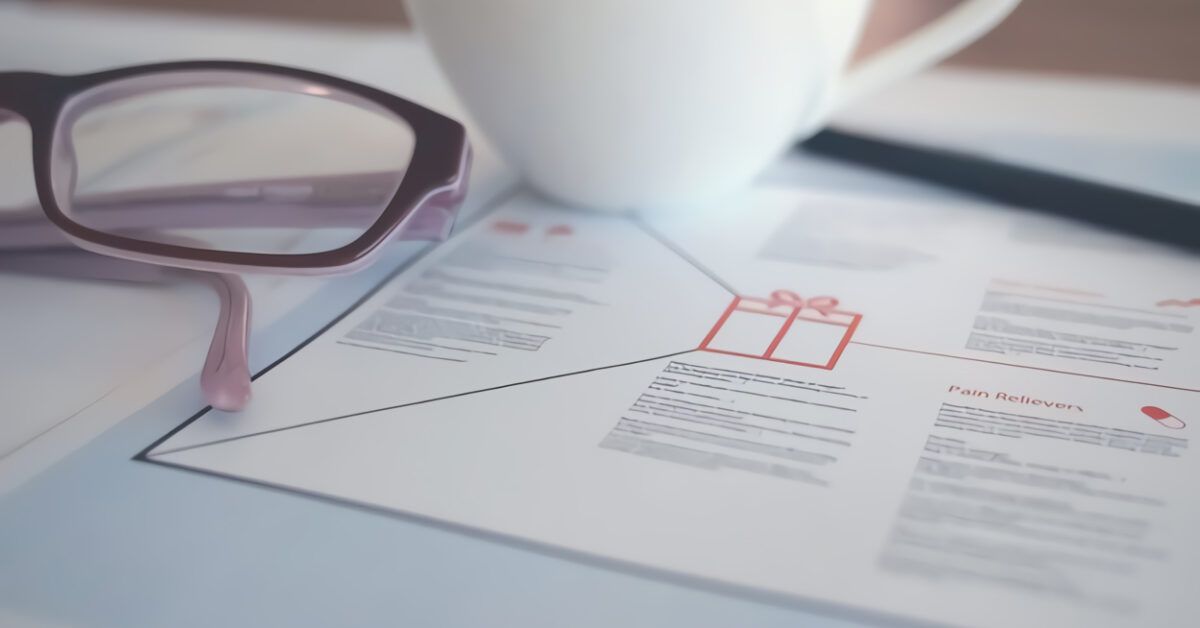Hai bisogno di convertire file Word in PDF? Scopri come farlo facilmente!
Se ti trovi di fronte alla necessità di **convertire file Word in PDF** ma non sai da dove cominciare, sei nel posto giusto. In questa guida completa, esploreremo vari metodi e strumenti pratici che ti permetteranno di effettuare la conversione in modo semplice e veloce. Che tu sia un esperto di tecnologia o un principiante, abbiamo le soluzioni giuste per te.
**Indice dei contenuti**
– Introduzione: Perché convertire file DOC in PDF
– Programmi per convertire file DOC in PDF
– Utilizzo della stampante virtuale su Windows
– Utilizzo della stampante virtuale su macOS
– Microsoft Word: il metodo diretto
– Servizi online per convertire file DOC in PDF
– App per smartphone per convertire file DOC in PDF
– Conclusione
Introduzione: Perché convertire file DOC in PDF
La conversione da **DOC a PDF** è una pratica comune e utile per vari motivi. I documenti PDF sono più facili da gestire, mantengono il layout originale e sono compatibili con diversi dispositivi e piattaforme. Inoltre, i file PDF sono meno suscettibili a modifiche non autorizzate, il che li rende ideali per condividere documenti ufficiali o materiali sensibili.
Programmi per convertire file DOC in PDF
Esistono diversi programmi che puoi utilizzare per **convertire file DOC in PDF** direttamente dal tuo computer, sia su Windows che su macOS.
1. Microsoft Word
- Descrizione: Se hai Microsoft Word installato, è possibile salvare direttamente un file DOC in PDF. Basta aprire il documento, andare su “File” > “Salva con nome”, e selezionare PDF come formato.
- Piattaforme: Windows, Mac.
2. LibreOffice Writer
- Descrizione: LibreOffice è una suite gratuita e open-source che supporta la conversione dei file DOC in PDF. Apri il documento in LibreOffice Writer e seleziona “Esporta come PDF”.
- Piattaforme: Windows, Mac, Linux.
3. Google Docs
- Descrizione: Carica il file DOC su Google Drive, aprilo con Google Docs, poi vai su “File” > “Scarica” > PDF. È un’opzione pratica per chi preferisce non installare software.
- Piattaforme: Browser (online).
4. Smallpdf
- Descrizione: Smallpdf è uno strumento online per convertire vari formati, inclusi DOC in PDF. Basta caricare il documento e selezionare il formato di output.
- Piattaforme: Online (browser).
5. PDF24 Creator
- Descrizione: Questo software gratuito per Windows permette di convertire documenti DOC in PDF e offre altre funzionalità di gestione dei PDF.
- Piattaforme: Windows.
6. Adobe Acrobat Online
- Descrizione: Adobe offre un servizio online gratuito per convertire file Word in PDF. Basta caricare il file sul sito di Adobe Acrobat e scaricare il PDF.
- Piattaforme: Online (browser).
Questi strumenti coprono sia soluzioni offline che online, in modo da poter scegliere quello che meglio si adatta alle tue esigenze.
Utilizzo della stampante virtuale su Windows
Se utilizzi un sistema operativo Windows, la conversione di documenti in PDF è semplice grazie alla **stampante virtuale** integrata. Ecco come procedere:
1. **Apri il documento Word** che vuoi convertire.
2. Vai al menu “File” e seleziona “Stampa”.
3. Scegli la stampante PDF, ad esempio “Microsoft Print to PDF”.
4. Clicca su “Stampa”, e quando ti verrà chiesto dove salvare il file, scegli la posizione desiderata e clicca su “Salva”.
Questa funzione è disponibile a partire da Windows 8 e su versioni successive.
Utilizzo della stampante virtuale su macOS
Anche gli utenti macOS possono avvalersi della **stampante virtuale** preinstallata. Segui questi passaggi:
1. Apri il tuo documento DOC.
2. Clicca su “File” e poi su “Stampa”.
3. In basso a sinistra, troverai un menu a tendina; seleziona “Salva come PDF”.
4. Scegli dove salvare il file e conferma la tua scelta.
Questa funzione è disponibile in tutte le versioni di macOS.
Microsoft Word: il metodo diretto
Un altro modo efficace per convertire file DOC in PDF è utilizzare Microsoft Word stesso. Puoi seguire questa procedura:
1. Apri il documento in Microsoft Word.
2. Vai al menu “File” e seleziona “Salva con nome”.
3. Nella lista dei formati, seleziona “PDF”.
4. Scegli la posizione di salvataggio e clicca su “Salva”.
Questa opzione è particolarmente utile se stai già lavorando su un documento e non desideri aprire ulteriori programmi o applicazioni.
Servizi online per convertire file DOC in PDF
Se non vuoi installare software sul tuo computer, ci sono numerosi **servizi online** che facilitano la conversione. Alcune delle opzioni più popolari includono:
**DocsPal**
DocsPal è un convertitore online versatile e gratuito. Puoi caricare fino a 5 file alla volta e convertirli in PDF. Per utilizzare DocsPal, visita il loro sito web, importa il tuo file DOC e segui la procedura guidata sulla pagina per completare la conversione.
**Zamzar**
Zamzar è un altro servizio molto noto. È intuitivo e supporta una vasta gamma di formati. Puoi caricare il tuo file DOC, selezionare “PDF” come formato di output e riceverai il file via email al termine della conversione.
**Smallpdf**
Smallpdf è una piattaforma online dedicata alla gestione dei PDF. Offre strumenti per convertire, comprimere e modificare i file PDF. Per convertire un documento Word in PDF, visita il loro sito, carica il file e scarica il PDF convertito.
App per smartphone per convertire file DOC in PDF
Se hai bisogno di convertire file DOC in PDF direttamente dal tuo smartphone, esistono diverse **app** che fanno al caso tuo. Ecco alcune delle più raccomandate:
**iLovePDF**
iLovePDF è un’app gratuita che permette di convertire e modificare file PDF. Puoi caricare un documento Word e convertirlo in PDF direttamente dall’app. È disponibile sia per dispositivi Android che iOS.
**PDF Converter**
PDF Converter è un’app per Android che supporta vari formati e permette di convertire file DOC in PDF in pochi clic. L’interfaccia è semplice e intuitiva, adatta a tutti gli utenti.
**Document Converter**
Questa app per iOS permette di convertire facilmente file tra vari formati, inclusi DOC e PDF. Presenta un’interfaccia pulita e facile da usare.
Conclusione
Convertire file Word in PDF non è mai stato così semplice grazie ai vari strumenti e metodi disponibili. Che tu stia utilizzando un computer Windows, un Mac, o anche uno smartphone, hai a disposizione opzioni per effettuare la conversione in modo rapido e senza complicazioni. Scegli il metodo che meglio si adatta alle tue esigenze e inizia a sfruttare i vantaggi dei file PDF!